iphone4s锁屏美化图文教程
很多网友想把iphone4S锁屏滑动解锁,改成自定义的,小编现在就为大家介绍iPhone4锁屏界面如何进行美化,发个图文教程
先看个效果图


涉及修改的内容有:
1,翅膀信号图标
2,运营商LOGO(改成了durex)
3,时钟背景全透明
4,滑块背景全透明
5,滑块修改
6,滑动解锁文字修改
1,翅膀信号图标的修改,这个自己做比较麻烦,设计到解包封包,不适合初学者,可以到网上下载。
将翅膀信号文件夹中的【Shared@2x.artwork】文件替换到如下路径:
/System/Library/Frameworks/UIKit.framework
左边的信号是运营商,右边的翅膀是wifi信号的,你不开wifi的话不会显示
替换之后,开关一下飞行模式即生效。
替换方法,推荐使用【ifunbox】,电脑上安装的。安好了连接iphone,会出现下面这样的,然后点左边的【文件系统】,然后在右边,依照教程里给的路径,进到那个文件夹,把我提供的文件,直接粘贴进去或者拖进去就OK。【修改之前请备份好你之前的文件!】

2,运营商LOGO,
所有运营商通用路径:/private/var/mobile/library/Carrier Bundle.bundle/
【联通全部完美可行】
联通LOGO所在路径:/System/Library/Carrier Bundles/iPhone/46001
【移动全部完美可行】已亲测成功!
移动的LOGO所在的路径【联通用户忽略】 /System/Library/Carrier Bundles/iPhone/CMCC
【其他运营商,原理一样,请自测!】
以联通为例!首先进去这个路径/private/var/mobile/library/Carrier Bundle.bundle/或者这个路径:/System/Library/Carrier Bundles/iPhone/46001,都可以,修改其中一个另外那个路径是同步修改的!
进来之后看到3个文件,是联通(运营商)的LOGO,直接把我给的durex图标文件替换即可,但是发现我只给了2个文件,还有一个没有替换,这个时候,你随便把其中一个图标的名字改成你剩下的没有替换的那个联通图标的文件名,再放进去就行了。
例如,durex的图标我只给了,【Default_CARRIER_China-Unicom_1only_@2x.png】、【FSO_CARRIER_China-Unicom_1only_@.png】这两个文件, 而iphone的文件夹里还有一个【TS_CARRIER_China-Unicom_1only_@2x.png】这个文件,
这个时候,你随便选一个durex的图标,把名字改成这个TS的这个,然后再放进去把运营商的替换了就OK了。【修改之前请备份好你之前的文件!】
如何将其他的运营商LOGO替换进来?
选一组,然后将名字分别改成以上三个,就是
【Default_CARRIER_China-Unicom_1only_@2x.png】
【FSO_CARRIER_China-Unicom_1only_@2x.png】
【TS_CARRIER_China-Unicom_1only_@2x.png】
这三个,不包括【】这个符号! 放到这个路径/private/var/mobile/library/Carrier Bundle.bundle/
注意,建议Default开头的尽量为彩色的那个,效果比较好看。
替换好之后注销或者respring或者开关一下飞行模式即生效!
特别说明:有的移动的机子进去这个路径之后,看到三个运营商LOGO的名字里面没有@2x,这个时候就要你自己试哪个名字可以替换成功了
假如我们进来路径看到运营商LOGO的名字是这个【Default_CARRIER_China-Mobile_1only_.png】,你就将你喜欢的LOGO的名字改成
【Default_CARRIER_China-Mobile_1only_.png】,替换进去,注销,发现没有效果,再次进入该路径,将这个名字后面,“.png”前面加个@2x,

也就是改成【Default_CARRIER_China-Mobile_1only_@ 我是空格请删除2x.png】其他两个文件一样这样加个@2x然后再注销一下,就OK了,我拿的移动的机子就是这个情况,同名替换没效果,添加@2x之后修改成功!
中国移动的三个文件名!!看清楚了!!是china mobile不是china unicom!!
【Default_CARRIER_China-Mobile_1only_@我是空格请删除2x.png】
【FSO_CARRIER_China-Mobile_1only_@我是空格请删除2x.png】
【TS_CARRIER_China-Mobile_1only_@我是空格请删除2x.png】
进阶:
【Default】开头的这个图,是在设置这种界面时,你左上角显示的运营商图标
【FSO】开头的这个图,是在桌面界面时,左上角显示的运营商图标。【TS】开头的这个图,是通知中心界面时,左上角显示的运营商图标。
意思就是你可以在三个界面换成三个不同的运营商图标,比如,我在桌面时,左上角显示的durex,拉下通知中心时,左上角就变成了CCA V,然后点开系统设置,左上角变成了乔巴。
如何注销:如果你安了sbsettings,打开然后点respring,如果你没有安这个,更改一下系统语言就行了,设置,通用,多语言,然后中文改成英文。就OK了,之后再改回来。
3与4一起说,时钟背景全透明与滑块背景全透明,将我给的时钟背景透明与滑块背景透明文件夹中的
【BarBottomLock@2x~iphone.png】
【BarLCD@2x~iphone.png】
【WellLock@2x~iphone.png】这三个文件
替换到如下路径:
/System/Library/PrivateFrameworks/TelephonyUI.framework
注销后生效!
【这个文件夹里包含了全透明滑块!压缩包中有进一步说明】【修改之前请备份好你之前的文件!】
如果想让这个黑槽显示出来,不要透明,就不要替换【WellLock@ 2x~iphone.png】这个文件

5,滑块修改【修改之前请备份好你之前的文件!】
把你喜欢的png格式的滑块图标改为如下名字 【bottombarknobgray@2x~iphone】
然后替换到如下路径:
/System/Library/PrivateFrameworks/TelephonyUI.framework
注销后生效!
6,滑动解锁文字修改【系统为中文语言】,这个请在iphone上操作,需要在cydia中搜索下载ifile,这个软件是越狱必装的,作用就跟电脑的资源管理器一样,不要告诉我你不知道什么是资源管理器。就是类似我的电脑的东西,进去之后可以查看更改ios系统深层的文件。【修改之前请备份好你之前的文件!】
进入如下路径:
/System/Library/CoreServices/SpringBoard.app/zh_CN.lproj
之后,点击SpringBoard.strings这个文件,下面有两种方法供你选择,使用其中一种即可,作用一样
重点注意:你没有语言基础的就不要用第一种方法【文本编辑器】改动,你修改的时候,一定注意不要把那段“移动滑块解锁”两边的【“” 冒号】删除掉了!!这两天好多朋友问我怎么报错了,你把冒号删了不符合逻辑了显然报错啊而且之前还没备份。尽量选第二种!【属性表编辑器】来修改!
(1)选择【文本编辑器】,然后左上角【编辑】,将如下文字改成你想要的就行了,中英文,emoji表情都可,但不要太长了,太长了最后一个就显示成省略号了

(2)选择【属性表编辑器】,往上拉一下,可以看到搜索,直接输入移动滑块来解锁,快速跳到对应项来修改,很容易!而且防止了你误删逻辑语言符号!!!

点击这条就可以编辑,编辑好之后点左上角SpringBoard.strings,然后右上角完成即可!
还一种模式是你连续按两下HOME键出现的解锁页面,找到“解锁”这个改掉就行了。
其他的你能看懂也可以随便改! 比如通知中心里,那句“没有新的通知”,修改方法和这个一样,搜索这句话,然后改掉,注销就可以了!!
注销后生效!
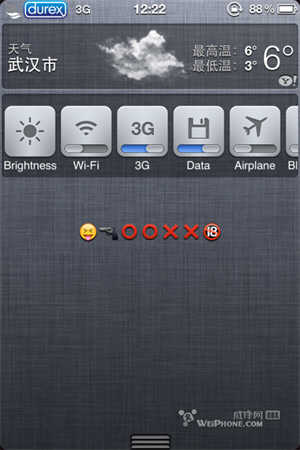
如果你的系统是英文,非要把系统设置成英文。我就设置的英文,防止自己长时间不接触英语看到notification这个词都不认识的情况发生。
这里咱们就进入/System/Library/CoreServices/SpringBoard.app/english.lproj然后找到SpringBoard.strings,把slide to unlock 改掉就OK了。
按两下ipod控制和相机键那个解锁界面的,找到unlock改掉就行了。
注销后生效!
优秀插件推荐:
activator【老牌强大手势】【bigboss】
sbsettings【老牌快捷开关及其他】【bigboss】
applocker【锁程序】
barrel【3D翻页】
biteSMS【替代原机短信】
folderenhancer【文件夹增强】【bigboss】
iapfree【内购解锁】【疯狂哆啦a梦】
icon renamer【图标改名】
ifile【老牌文件管理】
infinidock【无限dock】
kuaidial【来电增强,归属地,黑名单等】
stealth cam【锁屏拍照,用音量+号拍照】
百度输入法【打字好用,稳定】
讯飞输入法【最强大中文语音输入】【讯飞官方源请自行百度】
calendar Pro for NotificationCenter【通知中心日历】
custom NC background【自定义通知中心背景】
widgetTask for NotificationCenter【把后台移到通知中心里】
只提供插件名称,不提供deb包,如有需要请自行对照名字安装
